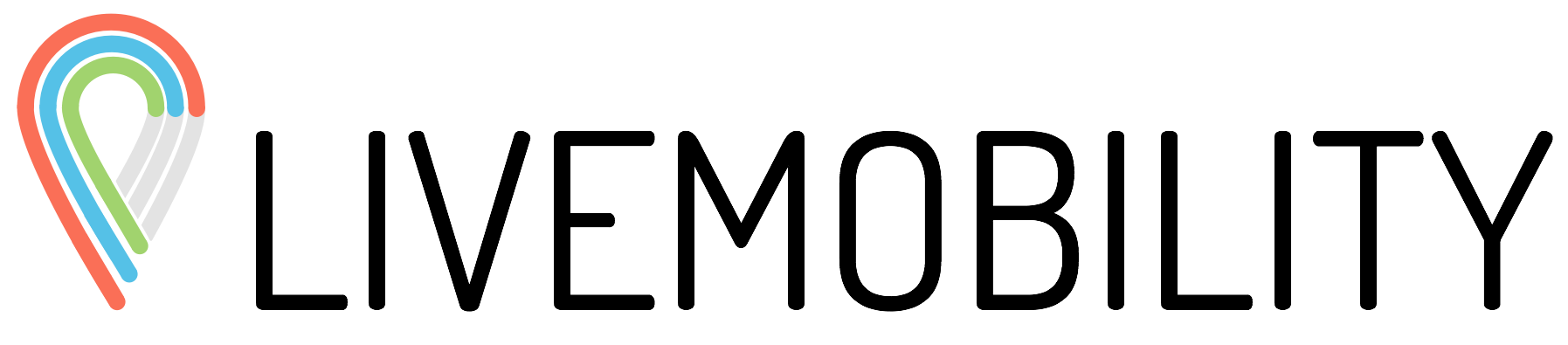Oppo instellingen
Check de volgende instellingen, als er problemen zijn dat er niet (goed) gemeten wordt:
Batterijbeheer-instellingen voor oudere Oppo-telefoons:
- Ga naar Telefooninstellingen > Batterij > Energiespaarstand > selecteer onze app.
- Zet de optie Achtergrond bevriezen of Bevriezen wanneer in achtergrond UIT.
- Zet de opties Automatisch optimaliseren wanneer een afwijking wordt gedetecteerd, Abnormale apps-optimalisatie en Doze UIT.
Batterijbeheer-instellingen voor nieuwere Oppo-telefoons:
- Ga naar Telefooninstellingen > Batterij > zet Energiebesparingsmodus UIT.
- Ga naar Telefooninstellingen > App-beheer > selecteer onze app > Stroomverbruikbescherming.
- Selecteer Achtergronduitvoering toestaan.
App vergrendelen:
Open de actieve apps door het startscherm omhoog te trekken of klik onderin op de Menu-knop. Trek onze app naar beneden. Daarna verschijnt er een slotpictogram in de bovenhoek van onze app. Dit betekent dat de app is beveiligd.
Indien Android 6 of hoger wordt gebruikt, controleer dan ook of de volgende instellingen van toepassing zijn:
- Ga naar Telefooninstellingen > App-beheer > selecteer onze app > zet de optie Automatisch opstarten toestaan AAN.
- Klik op de optie Energiebesparing en selecteer Achtergronduitvoering toestaan.
Bij Oppo-toestellen met een Beveiligingscentrum/Security Center:
- Ga naar Telefooninstellingen > Beveiligingscentrum/ Security Center > Privacy rechten > Opstartbeheer > selecteer onze app en stel in dat deze op de achtergrond mag draaien.
Op sommige Oppo-apparaten (bijv. R9, R11 en A37f):
- Ga naar Telefoonnstellingen > Batterij > Overige > selecteer onze app en schakel alle instellingen UIT.
Op sommige andere apparaten:
- Ga naar Telefoonnstellingen > Batterij en opslag > Batterijbeheer > Details energieverbruik > Optimaliseren voor overmatig stroomverbruik > selecteer onze app en zet schakelaar UIT.
Indien Android 10 wordt gebruikt, controleer dan ook of de volgende instellingen van toepassing zijn:
- Ga naar Telefooninstellingen > Apps en meldingen > tik onderaan op ‘Geavanceerde’ > Speciale toegang > Batterijoptimalisatie (bovenaan het scherm) > knop Niet geoptimaliseerd > kies ‘Alle apps’ > selecteer onze app > kies ‘Niet optimaliseren’.
- Ga naar Telefooninstellingen > Locatie-informatie > zet Locatieservice AAN > zet volgende opties AAN:
- Scannen via wifi en Bluetooth
- Google-locatienauwkeurigheid: zet Locatienauwkeurigheid verbeteren AAN. - En/of: Ga naar Telefooninstellingen > Batterij > zet Energiebesparende modus én Slimme energiebesparende modus beiden UIT.
- En/of: Stel bij Gepersonaliseerde energiebesparing/Persoonlijke energiebesparing voor onze app het volgende in:
- Achtergronduitvoering: toestaan/AANzetten
- Achtergronduitvoering verbieden: UITzetten
- Beperk de uitvoering op de achtergrond op intelligente wijze: UITzetten. - En/of: Ga naar Apps > Beveiligingscentrum > Privacyrechten > Uitvoeren automatisch beheer/Opstartmanager > onze app INschakelen.
- En/of: Ga naar Telefooninstellingen > App-beheer > tabblad 'Running' > onze app INschakelen.
- En/of: Ga naar Telefooninstellingen > App-beheer > Opstartbeheer > kies Automatisch opstarten toestaan.
Helaas kunnen we geen garantie geven op deze aanwijzingen, omdat we niet in controle zijn van de telefoon en de precieze andere apps die aanwezig zijn op deze telefoon.